Como Aplicar Zero Trust na Power Platform
No artigo anterior, exploramos o conceito de Zero Trust e como ele se encaixa no ecossistema da Power Platform. Agora,…
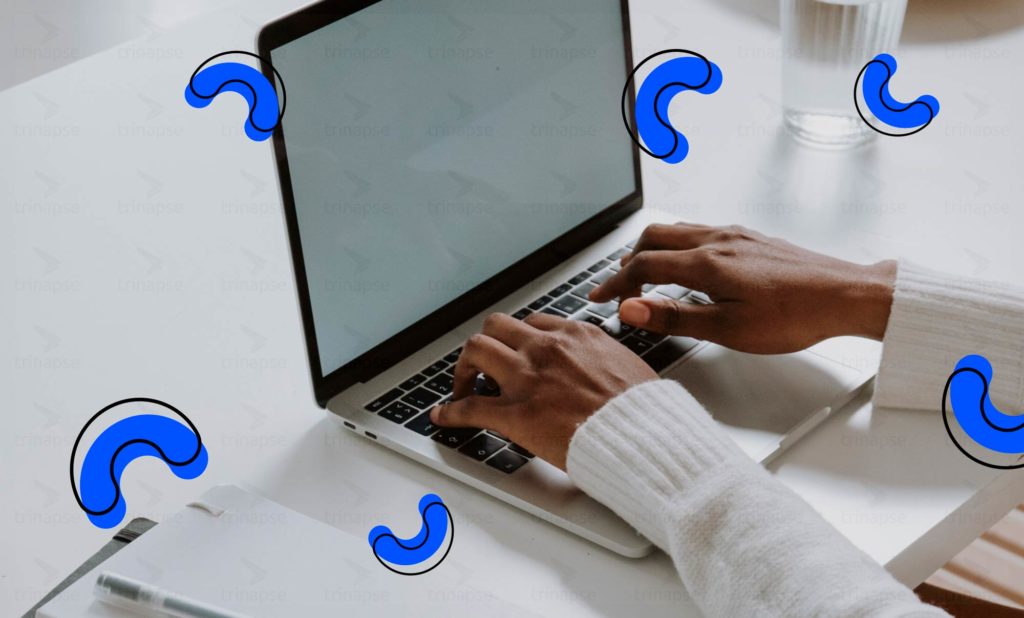
Hoje veremos como é fácil criar um Power Virtual Agent e integrá-lo a uma lista do SharePoint usando o Power Automate.
A estrutura de bot da Microsoft fornece os recursos para os desenvolvedores criarem um bot usando programação. No entanto, a Microsoft introduziu recentemente algo para usuários de negócios criarem agentes virtuais para resolver problemas de negócios na forma de Power Virtual Agents.
O Power Virtual Agent é a mais nova adição à família Power Platform e está muito focado no mesmo tipo de código baixo, acessível a todos, desde usuários corporativos até o desenvolvedor profissional, a fim de fornecer uma plataforma para a criação de um agente conversacional orientado por IA , fortemente integrado com outros componentes da plataforma e pode realmente resolver problemas reais de negócios.
Crie um agente virtual de energia que forneça informações sobre o preço total e estoque atual total do produto solicitado pelo cliente.
Primeiro, vamos criar uma lista de produtos que conterá os dados dos produtos com os seguintes campos.
Vamos abrir o power virtual agent studio usando o link https://powerva.microsoft.com/ e entrar.
Observação: você pode se inscrever para uma avaliação gratuita para experimentá-lo.
Abra o painel de bots e clique em novo Bot. Digite o nome, selecione o idioma e o ambiente e pressione criar. Isso criará um novo bot de agente virtual poderoso.

Nota: Leva alguns minutos para que o bot seja configurado.
Uma vez criado o bot, precisamos definir um tópico e adicionar algumas fases. O tópico é uma forma de separar os diferentes trabalhos que um bot pode realizar e as fases são usadas para ativar um tópico específico. Bot pode alternar entre vários tópicos e um tópico é acionado por uma frase. Então, vamos adicionar um tópico “Pesquisar Produto” e algumas frases comuns.
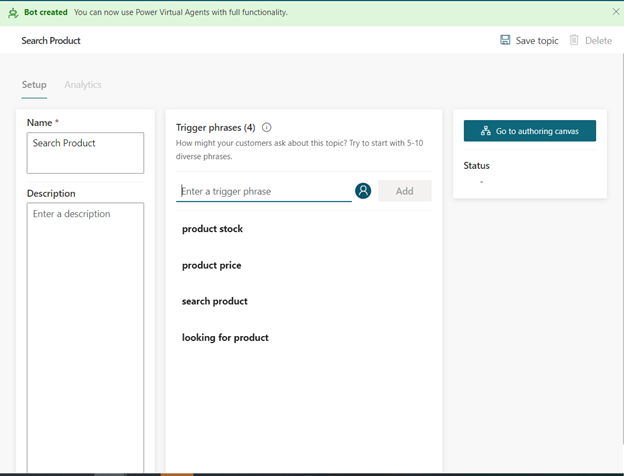
A próxima etapa é definir o fluxo da conversa na tela de autoria. É aqui que você definirá as ações e respostas do nosso bot e as perguntas para solicitar informações ao usuário.
Vamos perguntar ao usuário qual produto ele está procurando e depois salvá-lo em uma variável de produto. Adicione uma pergunta na tela.
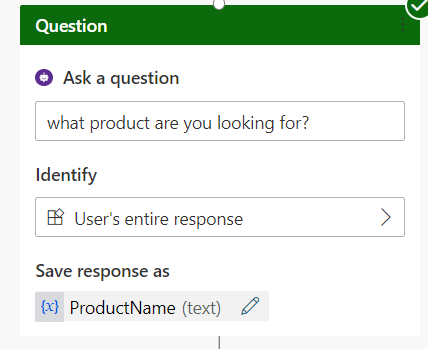
Agora vamos usar “Call an Action” para chamar um fluxo do Power Automate para buscar os itens da lista do SharePoint. ProductName será usado como uma entrada. No fluxo, usaremos GetItems com o título FilterQuery eq ‘ProductName’ para obter os itens com base na entrada do usuário e, em seguida, retornar a contagem de itens e os resultados de volta ao bot.
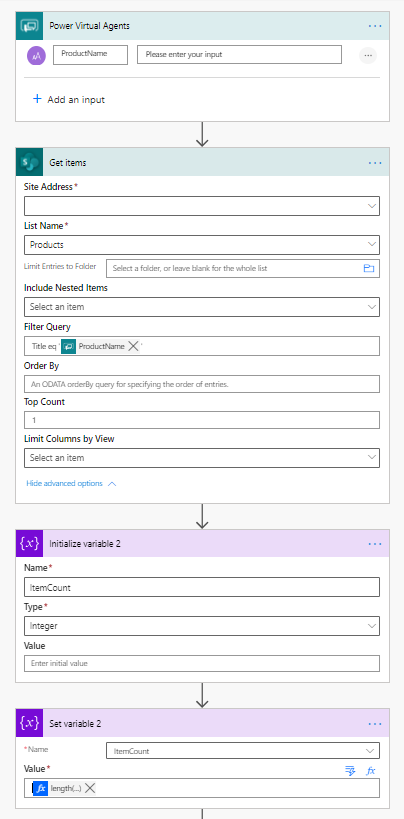
Observação: para obter a contagem de itens, use a seguinte expressão length(body(‘Get_items’)?[‘value’])
Agora vamos concatenar os resultados usando uma ação de composição e a seguinte expressão concat(item()?[‘Title’],’ – ‘,item()?[‘UnitPrice’],’ – ‘,item()?[‘ Estoque atual’]
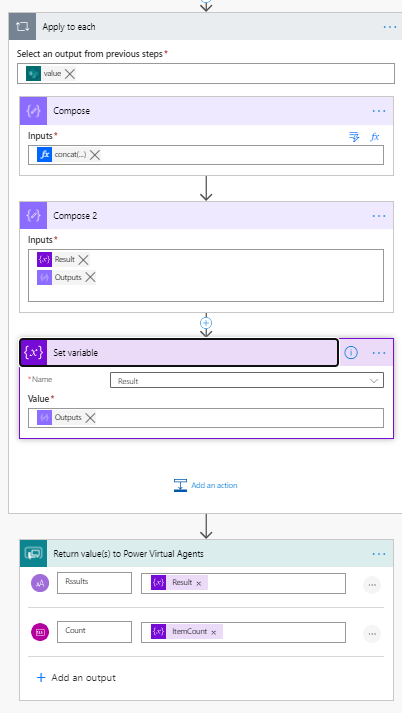
O fluxo de automação de energia retornará duas variáveis para o agente virtual de energia contendo a contagem de itens e os resultados. Agora vamos usar a condição para verificar Count = 0, informar ao usuário nenhum produto encontrado e começar de novo. Se Count > 0, mostre os resultados.
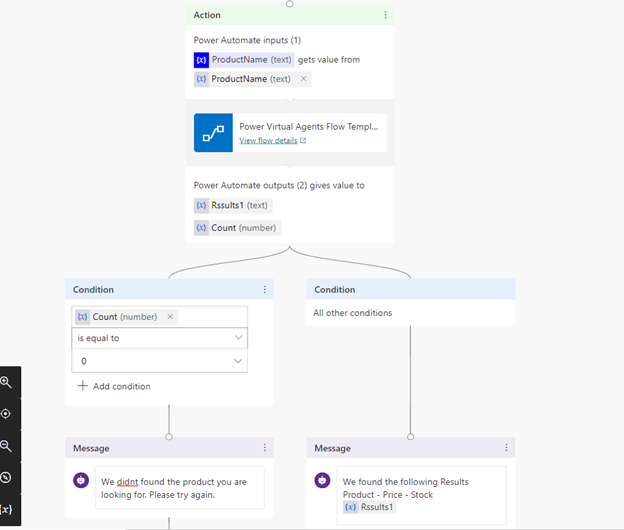
Agora nosso bot está pronto para testes. Podemos testar o bot na janela de bate-papo à esquerda. Você notará que a execução do fluxo da conversa também é visível na tela de criação.
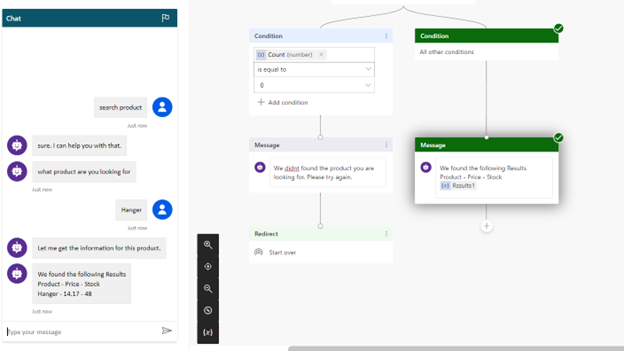
Neste artigo, abordamos os fundamentos dos agentes virtuais de energia e como é fácil criar um bot que possa servir como um agente virtual para fornecer informações ao cliente. Em seguida, implementamos um cenário de pesquisa de produtos em que o usuário pode pesquisar preços e estoque de produtos em uma lista do SharePoint usando um fluxo de automação avançada.

No artigo anterior, exploramos o conceito de Zero Trust e como ele se encaixa no ecossistema da Power Platform. Agora,…

A adoção da Power Platform (Power Apps, Power Automate, Power BI e Power Virtual Agents) tem crescido exponencialmente nas empresas.…

Se você quer transformar o SharePoint em muito mais que um repositório de arquivos, este guia prático vai te mostrar…